Przed przystąpieniem do instalacji MyBB upewnij się, że Twój serwer spełnia minimalne wymagania skryptu:
Wypakuj wszystkie pliki z paczki do folderu na dysku twardym, a następnie uruchom klienta FTP (na przykład FileZilla). Zaloguj się na serwer i skopiuj rozpakowane wcześniej pliki znajdujące się w folderze Upload do folderu public_html lub www na serwerze.
Po załadowaniu wszystkich plików otwórz przeglądarkę internetową i wpisz w niej adres swojego forum zakończony wyrazem /install (przykład: http://przyklad.pl/install). Pamiętaj o nadaniu odpowiednim katalogom poprawnych uprawnień CHMOD. Dla przypomnienia:
![[Obrazek: 11-300x190.png]](https://webboard.pl/wp-content/uploads/2010/07/11-300x190.png)
W pierwszym kroku przedstawione są ogólne informacje na temat instalacji MyBB. Możesz zdecydować czy chcesz wysłać do twórców MyBB anonimowe informacje na temat serwera zaznaczając lub odznaczając pole wyboru obok opcji Wyślij anonimowe statystyki dotyczące konfiguracji serwera do twórców MyBB (w domyślnej, angielskiej wersji kreatora instalacji: Send anonymous statistics about your server specifications to the MyBB Group). Do twórców MyBB zostaną wysłane między innymi informacje na temat używanej wersji PHP, bazy danych, wersji bibliotek systemowych oraz konfiguracji serwera.
Aby rozpocząć instalację, naciśnij przycisk Dalej (Next).
![[Obrazek: 21-300x267.png]](https://webboard.pl/wp-content/uploads/2010/07/21-300x267.png)
Krok drugi to tekst licencji MyBB.
Aby móc kontynuować instalację wymagana jest akceptacja warunków licencji. Jeśli nie zgadzasz się z jej postanowieniami, nie wolno Ci używać skryptu.
Naciśnij przycisk Dalej (Next), aby kontynuować instalację.
![[Obrazek: 31-300x247.png]](https://webboard.pl/wp-content/uploads/2010/07/31-300x247.png)
W następnym kroku instalator sprawdzi, czy Twój serwer spełnia wymagania MyBB i ewentualnie poinformuje, które elementy należy naprawić, aby można było kontynuować instalację.
Jeżeli wszystkie wymagania są spełnione naciśnij przycisk Dalej (Next), aby przejść do następnego kroku instalacji.
![[Obrazek: 41-300x271.png]](https://webboard.pl/wp-content/uploads/2010/07/41-300x271.png)
W tym kroku musisz wybrać typ bazy danych, w której składowane będą informacje wykorzystywane przez MyBB oraz uzupełnić pola danymi otrzymanymi od usługodawcy. W zależności od typów baz danych oferowanych przez serwer MyBB oferuje obsługę następujących typów baz danych:
W przypadku wybrania bazy danych MySQL/MySQL Improved uzupełnij pola:
Możesz także wybrać prefiks tabel w polu Prefiks tabel (Table Prefix) oraz typ kodowania w polu Kodowanie tabel (Table Encoding). Wysoce zalecane jest, aby tabele kodowane były w formacie UTF-8 Unicode.
Jeżeli jako typ bazy danych wybrano PostgreSQL/SQLite w polu Ścieżka bazy danych (Database Path) wpisz bezwzględną ścieżkę do pliku bazy danych (przykłady: Windows – C:/bazydanych/mojabaza.db; Linux - /home/użytkownik/bazydanych/mojabaza.db).
Po wprowadzeniu powyższych danych naciśnij przycisk Dalej (Next), aby sprawdzić poprawność danych.
![[Obrazek: 51-183x300.png]](https://webboard.pl/wp-content/uploads/2010/07/51-183x300.png)
Jeżeli połączenie z bazą zostało nawiązane pomyślnie, instalator utworzy odpowiednie tabele, w których przechowywane będą dane. Po utworzeniu tabel naciśnij przycisk Dalej (Next), aby wprowadzić do nich domyślne dane.
![[Obrazek: 61-300x174.png]](https://webboard.pl/wp-content/uploads/2010/07/61-300x174.png)
Naciśnij Dalej (Next), aby wstępnie skonfigurować swoje forum.
![[Obrazek: 81-283x300.png]](https://webboard.pl/wp-content/uploads/2010/07/81-283x300.png)
Nadszedł czas na wstępną konfigurację forum. Uzupełnij pola według instrukcji:
Po wpisaniu danych naciśnij przycisk Dalej (Next), aby przejść do utworzenia konta administratora.
![[Obrazek: 91-300x259.png]](https://webboard.pl/wp-content/uploads/2010/07/91-300x259.png)
Do utworzenia konta administratora wymagane jest podanie nazwy użytkownika (Username), hasła wraz z powtórzeniem (Password oraz Retype Password) oraz adresu e-mail (Email Address). Po wpisaniu tych danych i naciśnięciu przycisku Dalej (Next), konto administratora zostanie dodane, a instalacja zakończona.
![[Obrazek: 101-300x207.png]](https://webboard.pl/wp-content/uploads/2010/07/101-300x207.png)
- PHP w wersji minimum 5.2 lub wyższej
- baza danych MySQL w wersji minimum 5.0, baza danych PostgreSQL minimum 8.1 lub baza danych SQLite minimum 3
Wypakuj wszystkie pliki z paczki do folderu na dysku twardym, a następnie uruchom klienta FTP (na przykład FileZilla). Zaloguj się na serwer i skopiuj rozpakowane wcześniej pliki znajdujące się w folderze Upload do folderu public_html lub www na serwerze.
Po załadowaniu wszystkich plików otwórz przeglądarkę internetową i wpisz w niej adres swojego forum zakończony wyrazem /install (przykład: http://przyklad.pl/install). Pamiętaj o nadaniu odpowiednim katalogom poprawnych uprawnień CHMOD. Dla przypomnienia:
- inc/config.php - 666
- inc/settings.php - 666
- cache/ - 777
- cache/themes/ - 777
- uploads/ - 777
- uploads/avatars/ - 777
![[Obrazek: 11-300x190.png]](https://webboard.pl/wp-content/uploads/2010/07/11-300x190.png)
W pierwszym kroku przedstawione są ogólne informacje na temat instalacji MyBB. Możesz zdecydować czy chcesz wysłać do twórców MyBB anonimowe informacje na temat serwera zaznaczając lub odznaczając pole wyboru obok opcji Wyślij anonimowe statystyki dotyczące konfiguracji serwera do twórców MyBB (w domyślnej, angielskiej wersji kreatora instalacji: Send anonymous statistics about your server specifications to the MyBB Group). Do twórców MyBB zostaną wysłane między innymi informacje na temat używanej wersji PHP, bazy danych, wersji bibliotek systemowych oraz konfiguracji serwera.
Aby rozpocząć instalację, naciśnij przycisk Dalej (Next).
![[Obrazek: 21-300x267.png]](https://webboard.pl/wp-content/uploads/2010/07/21-300x267.png)
Krok drugi to tekst licencji MyBB.
Aby móc kontynuować instalację wymagana jest akceptacja warunków licencji. Jeśli nie zgadzasz się z jej postanowieniami, nie wolno Ci używać skryptu.
Naciśnij przycisk Dalej (Next), aby kontynuować instalację.
![[Obrazek: 31-300x247.png]](https://webboard.pl/wp-content/uploads/2010/07/31-300x247.png)
W następnym kroku instalator sprawdzi, czy Twój serwer spełnia wymagania MyBB i ewentualnie poinformuje, które elementy należy naprawić, aby można było kontynuować instalację.
Jeżeli wszystkie wymagania są spełnione naciśnij przycisk Dalej (Next), aby przejść do następnego kroku instalacji.
![[Obrazek: 41-300x271.png]](https://webboard.pl/wp-content/uploads/2010/07/41-300x271.png)
W tym kroku musisz wybrać typ bazy danych, w której składowane będą informacje wykorzystywane przez MyBB oraz uzupełnić pola danymi otrzymanymi od usługodawcy. W zależności od typów baz danych oferowanych przez serwer MyBB oferuje obsługę następujących typów baz danych:
- MySQL
- MySQL Improved
- SQLite
- PostgreSQL
W przypadku wybrania bazy danych MySQL/MySQL Improved uzupełnij pola:
- Serwer bazy danych (Database Server Hostname) – adresem serwera przechowującym bazę danych, w większości wypadków localhost
- Nazwa użytkownika (Database Username) – nazwą użytkownika bazy danych
- Hasło (Database Password) – hasłem do bazy danych
- Nazwa bazy danych (Database Name) – nazwą bazy danych
Możesz także wybrać prefiks tabel w polu Prefiks tabel (Table Prefix) oraz typ kodowania w polu Kodowanie tabel (Table Encoding). Wysoce zalecane jest, aby tabele kodowane były w formacie UTF-8 Unicode.
Jeżeli jako typ bazy danych wybrano PostgreSQL/SQLite w polu Ścieżka bazy danych (Database Path) wpisz bezwzględną ścieżkę do pliku bazy danych (przykłady: Windows – C:/bazydanych/mojabaza.db; Linux - /home/użytkownik/bazydanych/mojabaza.db).
Po wprowadzeniu powyższych danych naciśnij przycisk Dalej (Next), aby sprawdzić poprawność danych.
![[Obrazek: 51-183x300.png]](https://webboard.pl/wp-content/uploads/2010/07/51-183x300.png)
Jeżeli połączenie z bazą zostało nawiązane pomyślnie, instalator utworzy odpowiednie tabele, w których przechowywane będą dane. Po utworzeniu tabel naciśnij przycisk Dalej (Next), aby wprowadzić do nich domyślne dane.
![[Obrazek: 61-300x174.png]](https://webboard.pl/wp-content/uploads/2010/07/61-300x174.png)
Naciśnij Dalej (Next), aby wstępnie skonfigurować swoje forum.
![[Obrazek: 81-283x300.png]](https://webboard.pl/wp-content/uploads/2010/07/81-283x300.png)
Nadszedł czas na wstępną konfigurację forum. Uzupełnij pola według instrukcji:
- Nazwa forum (Forum name) – nazwa Twojego forum widoczna u góry forum
- Adres forum (Forum URL) – adres forum, pozostaw bez zmian
- Nazwa strony (Website Name) – nazwa witryny, do której dołączone zostało forum
- Adres strony (Website URL) – adres witryny
- Pola Domena cookie (Cookie Domain) oraz Ścieżka cookie (Cookie Path) pozostaw z domyślnymi wartościami.
- Adres email (Contact email) – kontaktowy adres e-mail widoczny w stopce forum
- PIN ACP (ACP PIN) – opcjonalny numer PIN wymagany podczas logowania do panelu administratora
Po wpisaniu danych naciśnij przycisk Dalej (Next), aby przejść do utworzenia konta administratora.
![[Obrazek: 91-300x259.png]](https://webboard.pl/wp-content/uploads/2010/07/91-300x259.png)
Do utworzenia konta administratora wymagane jest podanie nazwy użytkownika (Username), hasła wraz z powtórzeniem (Password oraz Retype Password) oraz adresu e-mail (Email Address). Po wpisaniu tych danych i naciśnięciu przycisku Dalej (Next), konto administratora zostanie dodane, a instalacja zakończona.
![[Obrazek: 101-300x207.png]](https://webboard.pl/wp-content/uploads/2010/07/101-300x207.png)